Dans notre article précédent, nous avons déjà évoqué le problème d’écran noir de Twisted Wonderland sur Android . Mais aujourd’hui, nous allons parler d’un autre problème majeur avec ce jeu qui est le plantage/blocage de Twisted Wonderland sur l’écran de chargement .
Lorsque Disney Twisted Wonderland est bloqué sur l’écran de chargement, vous ne pourrez pas vous connecter et jouer au jeu. Ainsi, si vous vivez actuellement la même situation, vous êtes sur la bonne page Web.
Cet article contient 14 solutions rapides pour corriger le bégaiement de Twisted Wonderland lors du chargement , ainsi que ses principaux facteurs.
Alors, sans plus tarder, commençons…
Pourquoi Twisted Wonderland Freezing / Stuttering lors du chargement d’Android?
De nombreux facteurs peuvent entraîner ce problème. Mais ci-dessous, nous avons présélectionné les principales raisons pour lesquelles Disney Twisted Wonderland n’ouvre pas le problème.
- Connexion Internet instable.
- En raison de problèmes de serveur.
- Version obsolète de l’application ou de l’appareil Twisted Wonderland.
- Absence d’autorisations essentielles.
- Cache et données de l’application Disney Twisted Wonderland.
- Espace de stockage de l’appareil insuffisant.
- Conflit d’applications tierces.
Comme vous avez appris les causes courantes, sachons maintenant comment résoudre le plantage/blocage de Twisted Wonderland sur l’écran de chargement avec des correctifs possibles.
Utilisez l’outil de réparation Android pour réparer le pays des merveilles ne se charge pas sur le téléphone/téléphone Android
Si vous ne souhaitez pas utiliser de méthodes manuelles, vous pouvez essayer l’ Android réparation outil professionnel . Cela vous aidera sûrement à dépanner le bégaiement de Twisted Wonderland lors du chargement sans aucun problème.
Il s’agit d’un utilitaire puissant spécialement conçu pour résoudre les problèmes liés à Android tels que le téléphone bloqué dans une boucle de démarrage , les applications continuent de planter , l’écran noir de l’erreur de mort , etc.
Alors, téléchargeons et installons ce logiciel sur votre PC et suivez son guide d’utilisation pour résoudre les problèmes sur votre téléphone.

Note: Il est recommandé de télécharger et d'utiliser le logiciel uniquement sur votre ordinateur de bureau ou portable. Le logiciel ne fonctionnera pas sur les téléphones mobiles.
Comment réparer Twisted Wonderland Crashing / Stuck On Loading Screen Android Phone?
Dans cette section, vous obtiendrez quelques astuces manuelles pour résoudre ce problème. Appliquons-les un par un jusqu’à ce que le problème soit résolu.
Liste des Solutions :
- Utilisez l’outil de réparation Android pour réparer le pays des merveilles ne se charge pas sur le téléphone/téléphone Android
- Vérifier la connexion Internet
- Fermer et rouvrir l’application Disney Twisted Wonderland
- Redémarrez votre appareil Android
- Effacer le cache et les données de l’application de jeu Twisted Wonderland
- Mettre à jour l’application Twisted Wonderland vers la dernière version
- Fermer les applications en cours d’exécution en arrière-plan
- Forcer l’arrêt et relancer l’application de jeu
- Mettre à jour la version du système d’exploitation de votre appareil
- Libérez le stockage de l’appareil
- Désinstallez et réinstallez l’application de jeu Twisted Wonderland
- Vérifiez les problèmes de serveur
- Réinitialisation d’usine Android
- Signaler le problème
Méthode 1 : vérifier la connexion Internet
Étant donné que Disney Twisted Wonderland est un jeu en ligne, cela signifie qu’il a besoin d’une connexion réseau solide pour fonctionner sans aucune perturbation.
Cependant, il est possible que Twisted Wonderland ait cessé de fonctionner en raison d’un Internet faible ou lent.
Donc, pour résoudre ce problème, vous devez vous assurer que vous disposez d’une connexion Internet rapide. Si vous utilisez des données mobiles et rencontrez ce problème, passez simplement à une connexion Wi-Fi puissante.
Après cela, essayez d’ouvrir l’application de jeu Twisted Wonderland et vérifiez si vous pouvez maintenant jouer au jeu.
Méthode 2 : Fermez et rouvrez l’application Disney Twisted Wonderland
Si la vérification de la connexion Internet ne vous aide pas à résoudre le problème, vous devez quitter et redémarrer l’application Twisted Wonderland. Alors, fermez simplement l’application de jeu, redémarrez votre mobile et relancez-le après un certain temps.
Dans le cas où le problème de crash/blocage lors du chargement de Twisted Wonderland se produisait en raison d’un dysfonctionnement normal, cette méthode vous aidera certainement.
Méthode 3 : Redémarrez votre appareil Android
Chaque fois que nous rencontrons une erreur ou des bogues dans notre téléphone lors de son utilisation, nous préférons probablement le redémarrer une fois? Alors, pourquoi ne pas essayer ça ?
Pour redémarrer Android, maintenez enfoncé le bouton d’ alimentation de votre téléphone >> sélectionnez l’ option Redémarrer/Redémarrer et attendez que le processus de redémarrage soit terminé.

Méthode 4 : Effacer le cache et les données de l’application de jeu Twisted Wonderland
La plupart du temps, vider le cache et les fichiers de l’application résout les erreurs ou les problèmes que vous rencontrez avec cette application.
Donc, ici, nous aimerions également vous recommander de vider le cache de l’application de jeu Twisted Wonderland et de réparer Twisted Wonderland bloqué à l’écran de chargement. Voici comment vous pouvez le faire :
Étape 1 : Accédez aux paramètres de votre téléphone >> appuyez sur Applications ou Gestionnaire d’applications .
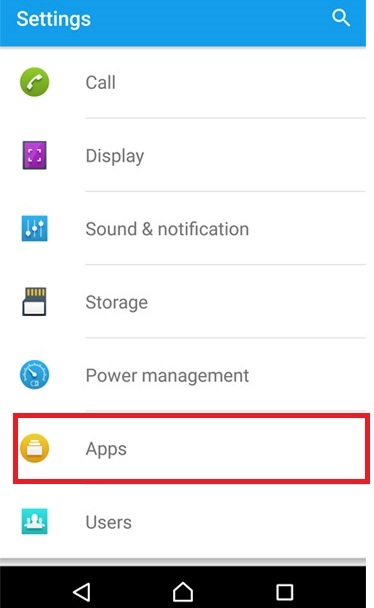
Étape 2 : Recherchez et sélectionnez l’application Disney Twisted Wonderland dans une liste d’applications qui apparaît.
Étape 3 : Ensuite, accédez à l’ option Informations sur l’application que vous pouvez voir dans le coin supérieur droit >> choisissez l’ option Stockage .
Étape 4 : Enfin, appuyez sur l’option Effacer le cache et les données du cache .
Méthode 5 : Mettre à jour l’application Twisted Wonderland vers la dernière version
Parfois, une version obsolète de l’application peut entraîner différents problèmes imprévus, notamment Twisted Wonderland bloqué sur un problème d’écran de chargement .
Cependant, si vous ne parvenez pas à ouvrir votre application de jeu en raison d’une version obsolète, mettez-la à jour vers sa dernière version.
Suivez attentivement les instructions ci-dessous pour mettre à jour Disney Twisted Wonderland :
- Ouvrez Play Store sur votre Android.
- Appuyez sur Menu , suivi de « Mes applications et jeux ».
- Ici, toutes les applications installées y sont affichées. Trouvez simplement l’application Twisted Wonderland >> appuyez sur l’ option ” Mettre à jour “.
Méthode 6 : Fermez les applications en cours d’exécution en arrière-plan
Il est possible que des applications exécutées en arrière-plan empêchent d’autres applications de s’ouvrir ou de fonctionner correctement.
Il est donc important de désactiver les applications qui s’exécutent en arrière-plan de votre smartphone. Voici comment procéder :
- Sur votre smartphone, ouvrez Paramètres
- Dans la deuxième étape, allez dans Autorisations >> appuyez sur Démarrage automatique
- Après cela, désactivez toutes les applications que vous ne pensez pas essentielles pour exécuter en arrière-plan de votre appareil.

Méthode 7 : Forcer l’arrêt et relancer l’application de jeu
Forcer l’arrêt de l’application est une autre astuce efficace qui peut vous aider à résoudre le problème de l’ouverture de Disney Twisted Wonderland . Ainsi, si vous souhaitez appliquer cette méthode, suivez ces méthodes :
Étape 1 : Lancez les paramètres >> appuyez sur Applications/Gestionnaire d’applications.
Étape 2 : Dans la liste des applications, recherchez et appuyez sur Disney Twisted Wonderland .
Étape 3 : Cliquez sur l’ option Forcer l’arrêt . (Cela entraînera la fermeture forcée de l’application Twisted Wonderland).
Étape 4 : À ce stade, rouvrez l’application Twisted Wonderland et connectez-vous à notre compte. Vérifiez maintenant si vous pouvez jouer au jeu.
Méthode 8 : Mettez à jour la version du système d’exploitation de votre appareil
Comme nous le savons tous, l’utilisation d’une version obsolète d’une application ou d’un appareil peut entraîner différents problèmes sur votre téléphone.
Peut-être que Twisted Wonderland continue de planter en raison de l’ancienne version de votre système d’exploitation Android. Alors, vérifions si le système d’exploitation de votre téléphone doit être mis à jour ou non.
Pour cela, vous devez suivre les instructions ci-dessous :
- Lancez l’application Paramètres >> recherchez une option À propos du téléphone .
- Cliquez simplement dessus et accédez à une mise à jour du système .
- Ici, si vous pouvez voir la dernière mise à jour disponible, cliquez sur Rechercher les mises à jour.
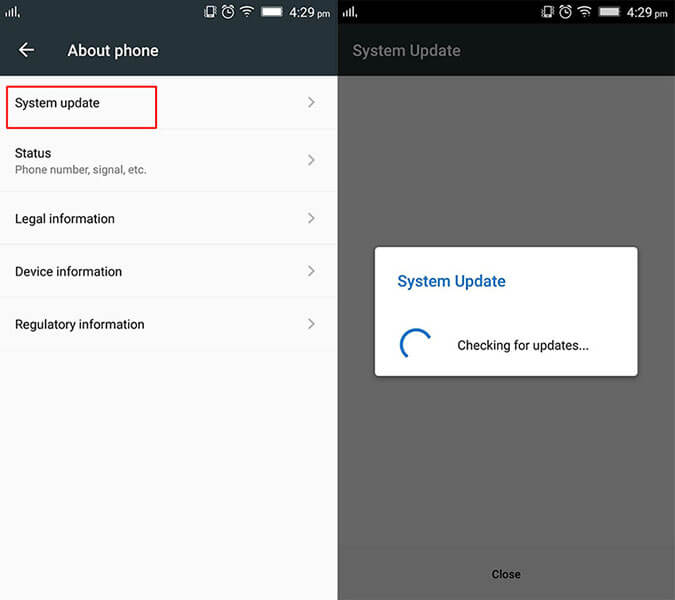
- Téléchargez ensuite la version disponible. Une fois le processus terminé, redémarrez votre téléphone.
Méthode 9 : Libérez le stockage de l’appareil
Si vous souhaitez ouvrir et exécuter Disney Twisted Wonderland en douceur sur votre Android, vous devez vérifier si votre mobile est capable ou non. Cela signifie si votre smartphone dispose d’un espace de stockage suffisant ou non pour exécuter ce jeu.
Votre appareil doit disposer de 4 Go de RAM pour une meilleure expérience de jeu et le processeur doit être neuf. Et le jeu Twisted Wonderland prend 2,73 Go d’espace de stockage de l’appareil pour fonctionner parfaitement.
Par conséquent, assurez-vous d’avoir suffisamment d’espace pour conserver cette application de jeu sur votre téléphone et y jouer.
Méthode 10 : désinstaller et réinstaller l’application de jeu Twisted Wonderland
La désinstallation et la réinstallation de l’application sont l’une des meilleures solutions que les utilisateurs appliquent souvent pour résoudre les problèmes de blocage des applications .
Donc, ici, vous devez également désinstaller l’ application Disney Twisted Wonderland et la réinstaller après un certain temps.
Mais rappelez-vous que l’application de cette méthode effacera les données de l’application. D’un autre côté, on peut dire que la désinstallation de l’application de jeu videra spontanément le cache de votre téléphone.
Pour désinstaller l’application Twisted Wonderland , vous devez accéder à l’écran d’accueil et appuyer longuement sur l’icône de l’application. Après cela, appuyez sur l’ option Désinstaller . Attendez que le processus de désinstallation soit terminé.
Maintenant, pour l’installer à nouveau, suivez les étapes simples ci-dessous :
- Dans un premier temps, rendez-vous sur le Play Store.
- Dans une boîte de recherche, vous devez taper Disney Twisted Wonderland.
- Après l’avoir trouvé, appuyez simplement sur l’ option d’ installation .

Une fois l’application installée avec succès, connectez-vous avec vos identifiants Wonderland et vérifiez si vous pouvez jouer au jeu sans aucune interruption.
Méthode 11 : Recherchez les problèmes de serveur pour résoudre le crash/bloqué sur l’écran de chargement de Twisted Wonderland
La plupart des utilisateurs ont déclaré que les applications continuaient de planter ou que les jeux bloqués sur l’écran de chargement semblaient apparaître en raison de problèmes de serveur.
Si le serveur du jeu Twisted Wonderland est en panne ou en cours de maintenance, vous ne pouvez pas ouvrir ni même jouer au jeu.
Par conséquent, nous ne pouvons rien faire avec les problèmes de serveur, vous devez donc attendre que le problème de serveur soit résolu par lui-même.
Méthode 12 : Réinitialisation d’usine d’Android
Même après avoir essayé les correctifs susmentionnés, Twisted Wonderland continue de geler / de bégayer sur l’écran de chargement , la dernière option qui vous reste est la réinitialisation d’usine.
Note : Avant d’essayer cette solution et de suivre ses étapes, n’oubliez pas de faire une sauvegarde de vos données essentielles stockées sur votre téléphone. Parce que cette méthode effacera toutes les photos, vidéos, chats, SMS, historique des appels et autres données, y compris les paramètres.
Comment effectuer une réinitialisation d’usine sur votre Android :
Étape 1 : Tout d’abord, accédez aux paramètres d’un téléphone.
Étape 2 : Ensuite, appuyez sur l’ option Sauvegarder et réinitialiser .
Étape 3 : Après cela, cliquez sur Réinitialisation des données d’usine >> Réinitialiser le téléphone/appareil.

Étape 4 : Maintenant, confirmez que tous les fichiers multimédias seront supprimés, cliquez sur Supprimer tout .
Méthode 13 : Signaler le problème
Si aucune de ces approches n’a fonctionné pour vous pour résoudre Twisted Wonderland bloqué à l’écran de chargement , il est suggéré de signaler un problème sur la page d’assistance officielle de Disney Twisted Wonderland .
Pour signaler un problème à l’équipe d’assistance de Disney Twisted Wonderland, vous devez fournir des détails complets sur la marque, l’ID, le système d’exploitation et même le modèle de votre téléphone.
En dehors de cela, vous devez mentionner la version du jeu Twisted Wonderland que vous utilisez récemment.
Dernier point mais non le moindre, une équipe de support vous aidera certainement à résoudre le problème.
Derniers mots
Twisted Wonderland plante/bloque lors du chargement d’Android est un problème rare. Mais encore, cela crée une situation irritante quand cela se produit constamment.
Par conséquent, nous avons couvert certains des meilleurs correctifs pour résoudre le problème de chargement de Disney Twisted Wonderland sur le téléphone / téléphone Android. Nous espérons qu’en suivant les méthodes mentionnées ci-dessus, vous pourrez facilement résoudre le problème.
De plus, vous pouvez visiter nos pages Facebook et Twitter pour partager vos commentaires.
James Leak is a technology expert and lives in New York. Previously, he was working on Symbian OS and was trying to solve many issues related to it. From childhood, he was very much interested in technology field and loves to write blogs related to Android and other OS. So he maintained that and currently, James is working for fr.androiddata-recovery.com where he contribute several articles about errors/issues or data loss situation related to Android. He keeps daily updates on news or rumors or what is happening in this new technology world. Apart from blogging, he loves to travel, play games and reading books.